

Đăng lúc: 06:43:34 PM | 02-11-2016 | Đã xem: 4324
Hướng dẫn xóa Cache để tăng Free RAM trên Linux. Theo mặc định, mỗi hệ điều hành Linux có một hệ thống quản lý hiệu quả bộ nhớ được sử dụng để xóa bộ nhớ cache bộ đệm theo định kỳ. Bạn có thể tự giải phóng bộ nhớ cache bộ nhớ với lệnh đơn giản sau:Theo mặc định, mỗi hệ điều hành Linux có một hệ thống quản lý hiệu quả bộ nhớ được sử dụng để xóa bộ nhớ cache bộ đệm theo định kỳ. Bạn có thể tự giải phóng bộ nhớ cache bộ nhớ với lệnh đơn giản sau:
sudo sh -c "sync; echo 3 > /proc/sys/vm/drop_caches"
Xem thêm:
- Hướng dẫn tạo và kích hoạt Swap để tăng tốc độ, giảm Lag cho VPS
- Cách chỉnh Swappness để tối ưu hoạt động VPS
Tuy nhiên, nếu bạn muốn ép buộc Linux OS để làm việc xoá bộ nhớ cache trên một khoảng thời gian cụ thể, chỉ cần tạo một cronjob để thực hiện điều này. Dưới đây là cách chúng ta thực hiện:
Kết nối SSH với VPS, sau đó tạo một file tên là cacheclear.sh. Ví dụ , tôi tạo cacheclear.sh trong thư mục home
sudo vi /home/cacheclear.sh
Thêm những dòng sau vào cacheclear.sh
#!/bin/sh sudo sh -c "sync; echo 3 > /proc/sys/vm/drop_caches"
Tiếp theo bạn lưu và thoát ra bằng cách bằng cách nhấn ESC, sau đó nhấn :x và enter.
Bây giờ bạn add file này vào crontab:
sudo crontab -e
Lệnh trên sẽ mở cronfile ở người dùng hiện tại. Nếu bạn muốn mở cronfile ở user khác thì dùng lệnh sau:
sudo crontab -e -u username
Tiếp theo thêm dòng sau vào crontab: (nhấn phím i để insert dự liệu)
0 * * * * /home/cacheclear.sh
Save và thoát ra bằng cách nhấn Esc, rồi :x và Enter.
Sai khi bạn hoàn tất, script cacheclear.sh sẽ chạy mỗi giờ một lần để xóa caches trên hệ thống để giải phóng free RAM.
Chúc bạn thành công.
https://vpssim.vn
Nguồn: tổng hợp.
Bí quyết thành công: "Phàm làm việc gì, trước phải xét kỹ tới hậu quả của nó".
Chỉ hỗ trợ người đam mê - tâm huyết..»Chúc bạn thành công | FOREX - KHO BÁU VÔ TẬN.


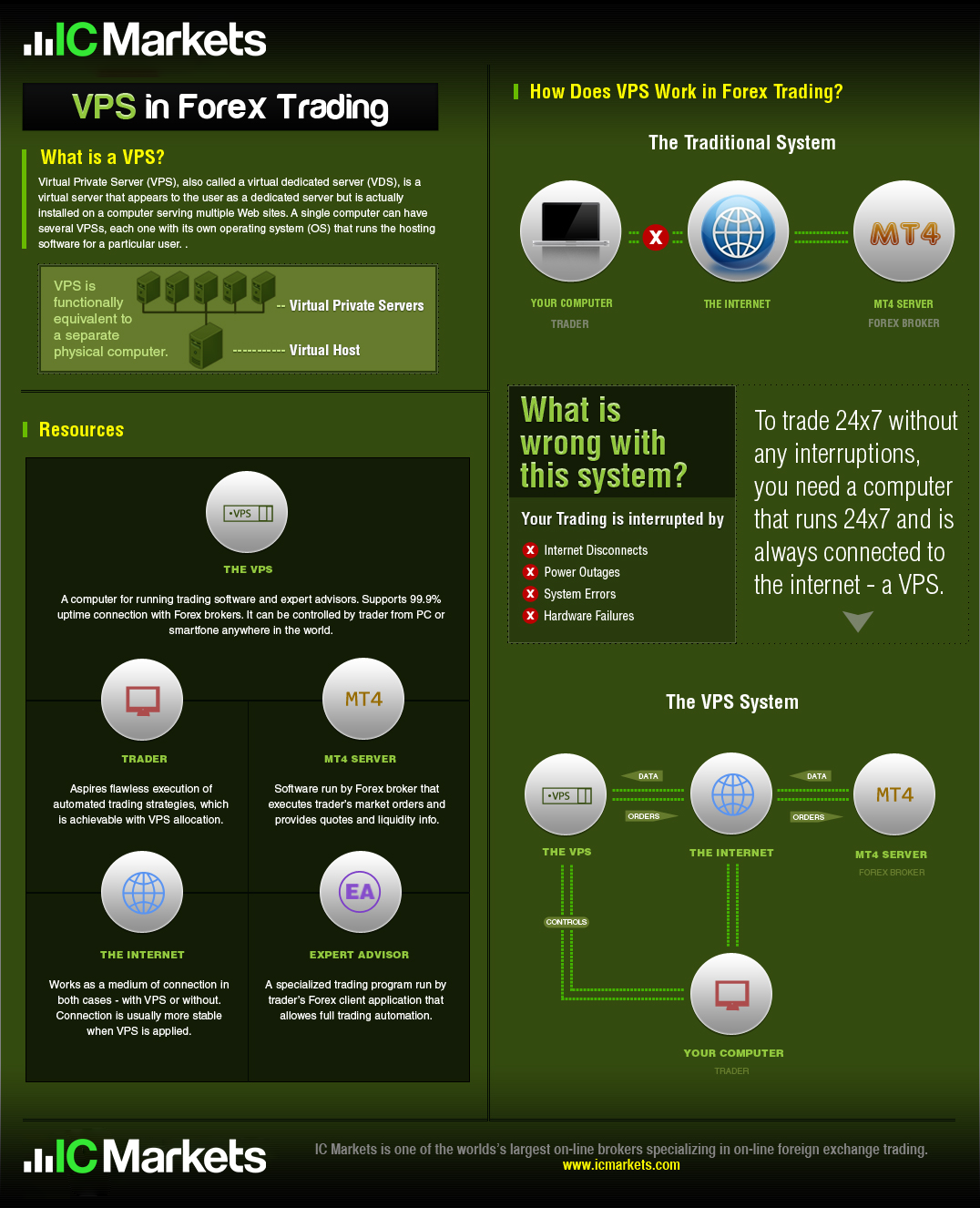




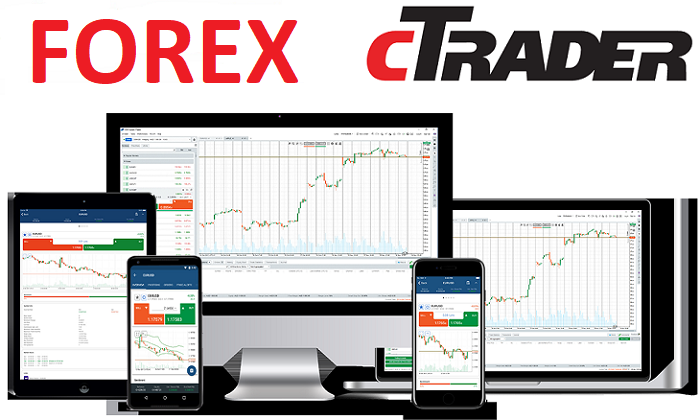



 Đang online:
Đang online: Tuần :
Tuần : Tháng :
Tháng : Tổng :
Tổng :